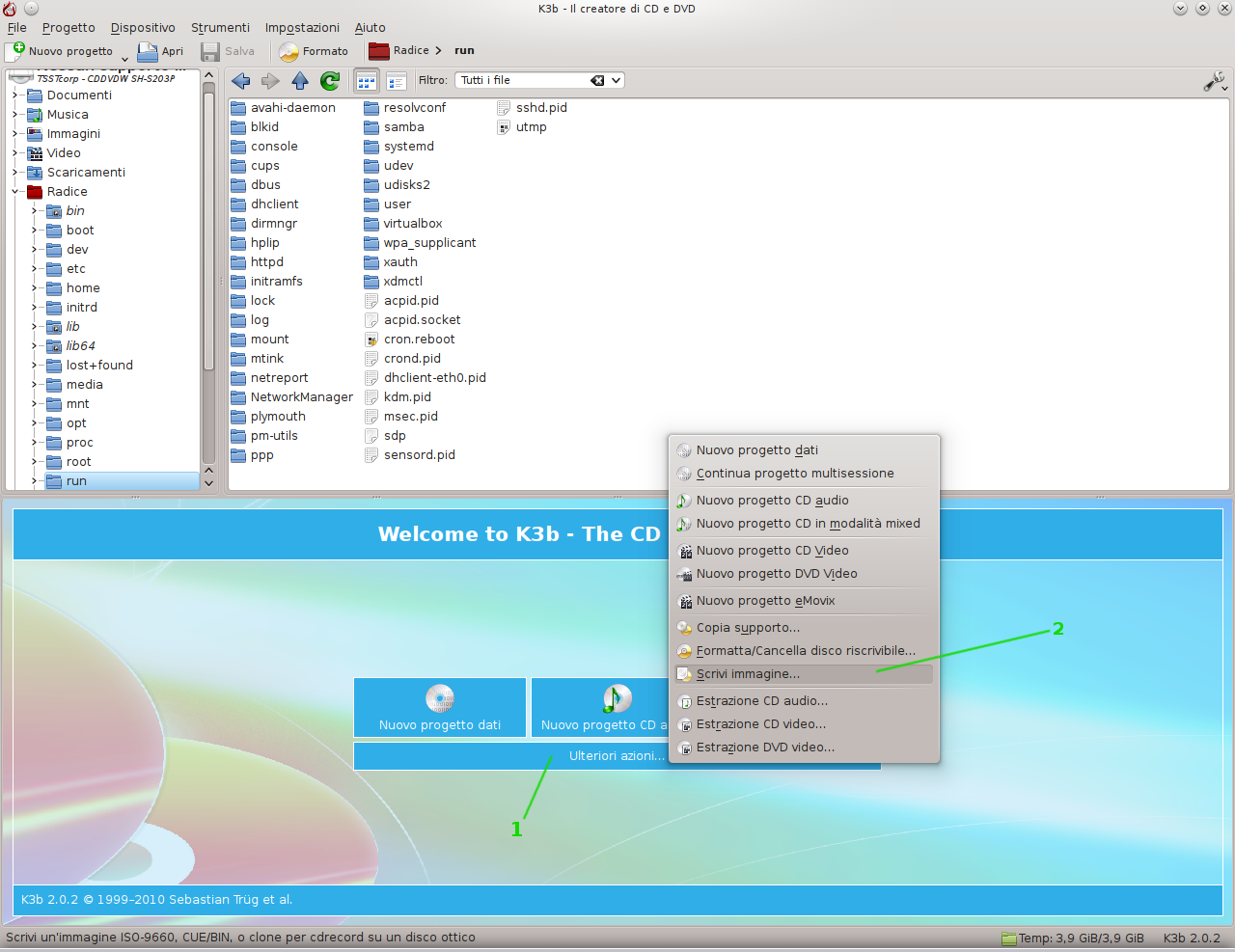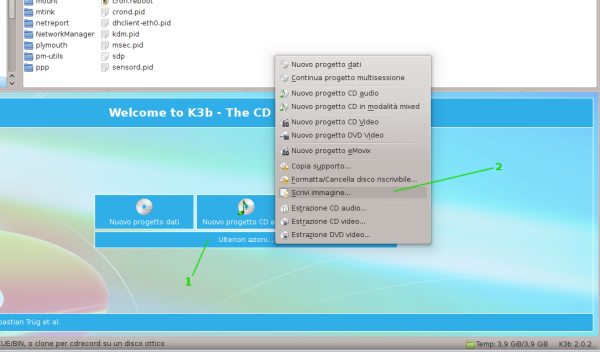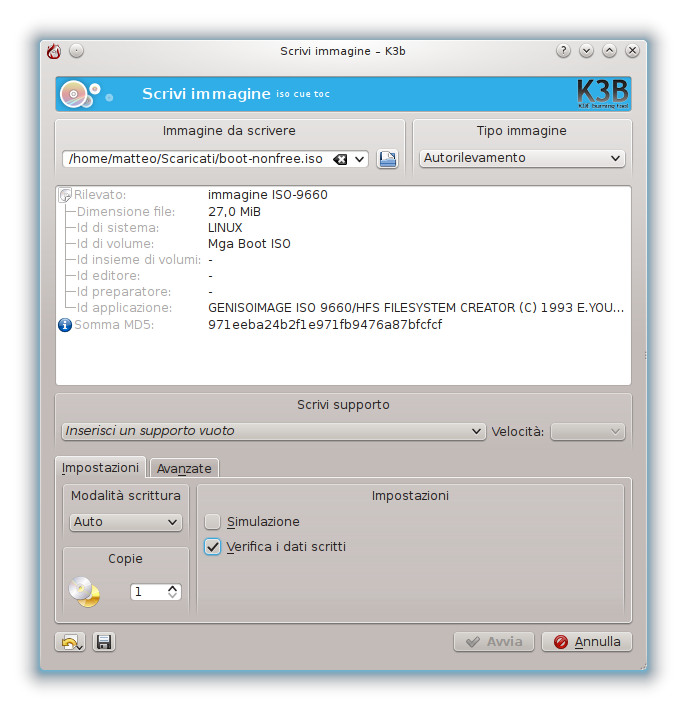Indice
Guida rapida alla masterizzazione di ISO con K3B
| Guida rapida alla masterizzazione di ISO con K3B | |
|---|---|
| Autore | Matteo (xquiet) |
| Data | 30/12/2013 16:00 |
| Livello | * |
| Riferimenti | Wiki del progetto Mageia.Org |
Introduzione
In questa guida rapida affronteremo il tema della scrittura di immagini ISO su supporti ottici quali CD e/o DVD. Nel caso particolare faremo riferimento alle ISO di Mageia.
Per chi non sapesse cosa sia una ISO, suggerisco questa lettura.
Installazione di K3B
Per installare K3B in Mageia possiamo utilizzare la riga di comando urpmi k3b oppure, graficamente, rpmdrake tramite il Centro di Controllo di Mageia.
Qualora stiate invece utilizzando un'altra distribuzione di GNU/Linux si faccia riferimento alla propria documentazione sul gestore dei pacchetti.
Procedura per la scrittura dell'ISO su CD/DVD
Avviate il programma K3B dal menù di Mageia e nella schermata principale premete sul pulsante Ulteriori azioni… e quindi sulla voce Scrivi immagine… , come potete osservare dalle immagini qui di seguito
Un dettaglio del menù
Vi si presenterà quindi la schermata specifica per la scrittura delle immagini, della quale dovrete compilare alcuni campi.
Tanto per iniziare dovrete selezionare l'immagine da masterizzare nella sezione intitolata Immagine da scrivere, ovvero selezionerete solo il file con estensione ISO scaricato dal sito di Mageia.
La somma MD5 verrà calcolata in automatico, permettendovi di verificare la bontà del file scaricato confrontando il valore calcolato con quello riportato negli altri file disponibili al download e già disponibile dalla stessa pagina del download. Per ulteriori informazioni sul processo di verifica delle iso scaricate vi invito a leggere la nostra FAQ, ed in particolare la sezione Verificare il supporto di installazione
Nell'esempio qui di seguito è stata utilizzata una iso per l'installazione tramite rete, la boot-nonfree contenente alcuni firmware proprietari.
Per ulteriore sicurezza spuntate la voce Verifica i dati scritti al fine di fare verificare il prodotto in modo automatico una volta terminata la scrittura.
Una volta inserito il supporto verranno determinati in automatico i parametri ottimali e sarà quindi sufficiente premere il pulsante Avvia per iniziare la masterizzazione.
A lavoro ultimato il sistema vi notificherà comunicandovi l'esito del lavoro svolto. Se tutto è filato liscio l'immagine è masterizzata e siete quindi pronti a riavviare la vostra macchina per provare o installare Mageia